UiPath Blog
Knowledge Base
UiPath Platformをよりスムーズに、より便利にご活用いただけるよう、よくある質問やTipsをご紹介しています。
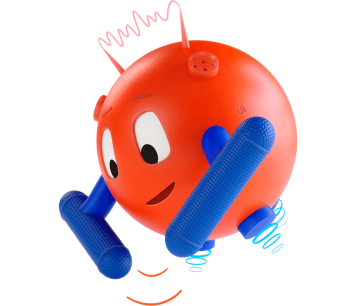

ナレッジベース
2025年11月18日
Robot→Orchestrator 接続時のプロキシ設定 [v2025.10 版]

ナレッジベース
2024年12月18日
Orchestrator導入ステップバイステップガイド [2024.10 対応版]

ナレッジベース
2024年12月18日
Orchestrator バージョンアップガイド [2024.10対応版]

ナレッジベース
2024年5月31日
Automation CloudにおけるTLS1.0/1.1の廃止

ナレッジベース
2024年5月22日
Cloud Orchestrator におけるAPIレート制限と大きなデータフィールドの使用の最適化

ナレッジベース
2024年3月27日
VDI環境でのUiPath製品の展開方法 [v2023.10対応版]

ナレッジベース
2023年11月21日
UiPath Orchestratorトラブルシューティングガイド

ナレッジベース
2023年6月23日
Workflow Analyzer カスタムルール開発ガイド

ナレッジベース
2023年6月20日
Kibana Dashboard 実行ログ分析テンプレート

ナレッジベース
2023年6月12日
UiPath High Availability Add-on インストールガイド

ナレッジベース
2023年6月11日
Chrome/Edgeブラウザ114系アップグレードに伴う問題と対策についてのお知らせ

ナレッジベース
2023年5月11日
外部アプリケーション機能(OAuth)によるOrchestrator APIコール実装方法

ナレッジベース
2023年4月9日
ワークフロー開発実践テクニックレシピ ~第1弾~ワークフロー動作安定化

ナレッジベース
2023年4月3日
UiPath製品 インストール/バージョンアップガイド [2022.10対応版]

ナレッジベース
2023年1月23日
Elasticsearch Index Templateについて
Get articles from automation experts in your inbox
Sign up today and we'll email you the newest articles every week.
Thank you for subscribing!
Thank you for subscribing! Each week, we'll send the best automation blog posts straight to your inbox.